
Vă prezint programul pentru afișarea valorii lumanarilor și a indicatorilor de la Quick to Excel. Acesta va permite câteva minute pentru a configura exportul, FĂRĂ SCRISĂ COD ȘI EDIT SCRIPTS.
Programul va permite algoritmizarea unui număr mare de persoane.
1) Cum să creați un script pentru Quik utilizând TableFromQuikToExcel;
2) Cum să executați scriptul și să afișați tabelul Quik;
3) Cum să importați date lumânări și indicatoare în Excel;
1 Cum să creați un script pentru Quik folosind TableFromQuikToExcel
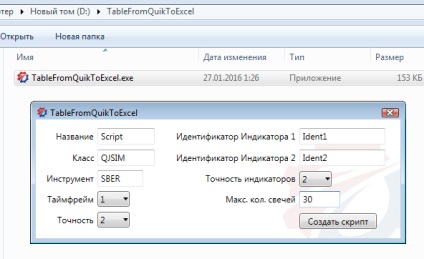
- Copiați TableFromQuikToExcel.exe într-o locație convenabilă pentru dvs. Rulați și configurați.
- Numele este numele viitor al scriptului generat
- Class - clasa a instrumentului (este necesar să se uite la masa de setări rapide „clasa de cod“) pentru Banca de Economii - TQBR, Gazprom - TQBR, pentru viitorul lor curente SPBFUT
- Instrumentul - instrument tranzacționat (este necesar să se uite la masa tuturor parametrilor Quick „ticker“) Sberbank - sběr, Gazprom - GAZP, pentru conturile lor curente și contracte futures SRH6 GZH6
- Calendarul este intervalul de timp utilizat pentru lumanari și indicatori
- Acuratețea - precizia după punctul zecimal al prețului de retragere pe instrument (pentru Sberbank - 2. pentru contractele futures pe RTS - 0), a se vedea în tabel. parametrii
- Identificatorii - trebuie să fie diferiți unul de celălalt, alocați indicatorilor
- Numărul maxim de lumânări - numărul maxim de lumanari de ieșire la tabelul 3000
Dacă totul este configurat cu succes, faceți clic pe butonul Creează un script
În dosarul nostru va exista un nou fișier name_inst.qpl (am Script_SBER.qpl)
Toate script-urile sunt generate.
2 Cum să executați scriptul și să afișați tabelul Quik
În Quik, afișăm graficul instrumentului specificat în setările generatorului cu același interval de timp. Adăugați indicatorii necesari în diagramă. Numărul maxim de indicatori de valoare care pot fi afișați în tabelul doi. Numărul maxim de linii ale unui indicator este de trei. Specificați identificatorul pentru cei doi indicatori folosind aceleași denumiri indicate în câmpul de identificare Ind 1 pentru un indicator, celălalt pentru celălalt.

După configurarea graficului și a indicatorilor, executați scriptul pentru a genera o tabelă de parametri.
În Quik Services-> Scripturi QPILE
Faceți clic pe adăugați și mergeți la dosarul în care este stocat scriptul qpl (poate într-un dosar convenabil pentru dvs.)
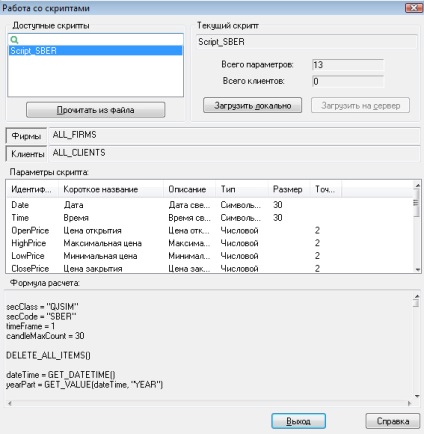
Faceți clic pentru a descărca local și a închide această fereastră. Ieșire.
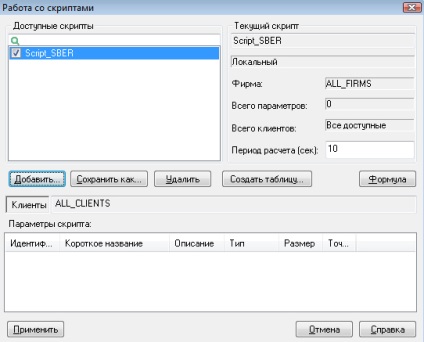
Marcați scriptul nostru cu o bifă și faceți clic pe butonul "Creați o masă"
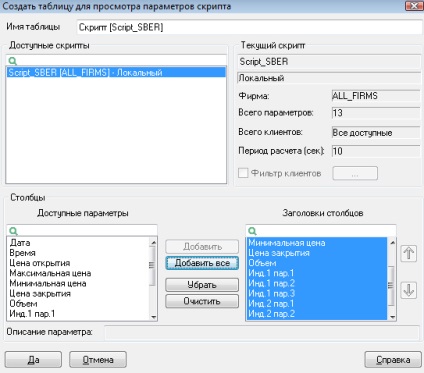
Alegeți scenariul nostru. faceți clic pe butonul "Adaugă toate" și "Da"
Vom avea o tabelă de parametri.
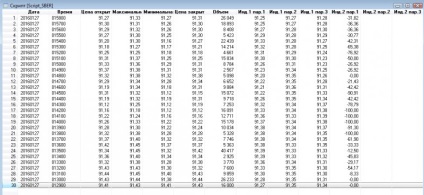
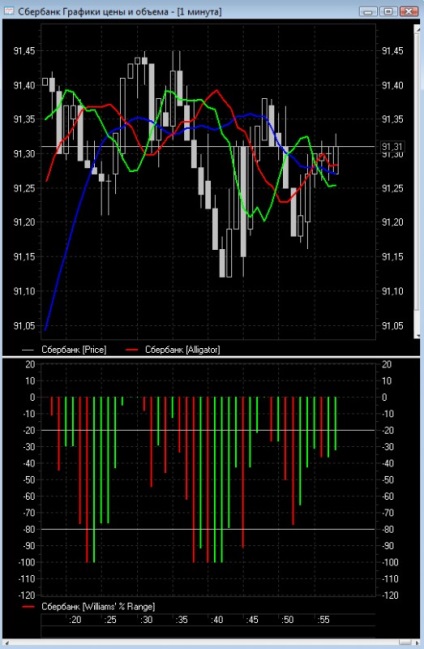
Având în vedere. că pentru un exemplu am ales indicatorul Alligator cu Ident1 Ident1 cu 3 linii și histograma Williams% R cu Ident2 ID în care o valoare. Am pentru primul indicator din tabelul parametrilor toate coloanele pentru cele trei linii Alligator vor fi umplute, iar pentru Williams% R va fi completat doar o coloană cu valoarea parametrilor săi.
3 Cum să importați date lumânări și indicatoare în Excel
După crearea tabelului de parametri, trebuie să creați un fișier Excel, în care să afișăm toți acești parametri online. Faceți clic pe butonul din dreapta al mouse-ului din tabelul cu parametri și selectați Ieșire prin serverul DDE. Selectați fișierul nostru Excel și foaia în care vom afișa valorile, puneți un semn de selectare Rulați automat aplicația serverului DDE. Porniți ieșirea.

Deschidem automat fișierul nostru Excel cu datele actualizate.
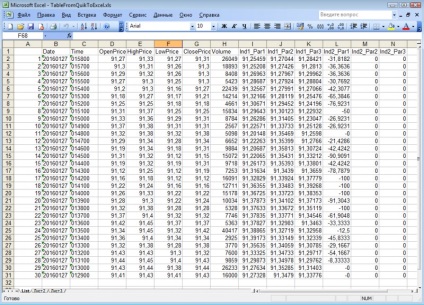
A fost un post / instrucțiune despre cum să exportați lumanari și indicatori de la Quick to Excel.
Sper că acest program va ajuta o mulțime de oameni să-și algoritmizeze comerțul.
Și acum nu este nevoie să editați scripturile Qpile și să înțelegeți programarea.
Exportați datele! Scrie consilieri și roboți în Excel!
Trimiteți-le prietenilor: